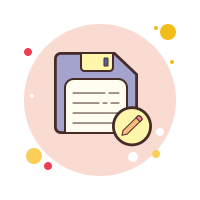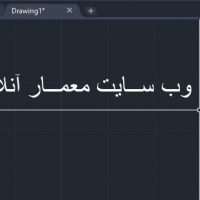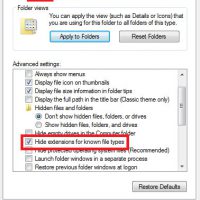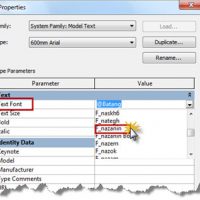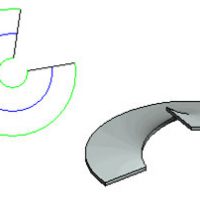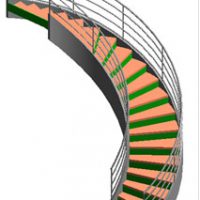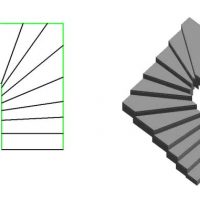اطلاعیه سایت
تماس با پشتیبانی » ایدی تلگرام+ایمیل پشتیبان <
» فراموش نکنید! بخش پشتیبانی معمار آنلاینـ ، در همه ساعات همراه شماست
» 0916-891-1243
» درصورت مشکل پرداخت آنلاین کلیک کنید
» درصورت بروز هر مشکل اعلام کنید با شما تماس خواهیم گرفت
انجام کلیه پروژهای معماری+ پشتیبانی » با ایدی زیر در تماس باشید
M_abdali@
آموزش نرم افزارهای معماری
تفاوت Save و Save as در اتوکد-زمان autocad Save as
تفاوت Save و Save as در اتوکد-زمان autocad Save as تفاوت Save و Save as در اتوکد ظاهرا این دو فرمان مشابه هستند اما تفاوت های مهمی نیز دارند. کار هردوی آن ها ذخیره سازی است. برای Save کردن باید فایلی را از قبل داشته باشید که بتوانید تغییرات را هر لحظه بر روی آن ذخیره کنید. برای Save As شما میتوانید فایلی را که دارید در یک آدرس جدید ، که متفاوت با آدرس فعلی شماست ذخیره کنید. در Save As شما میتوانید نام فایل خود را تغییر دهید و با اسمی م...
بزرگ کردن نشانگر موس اتوکد-تنظیمات نشانگر موس اتوکد
بزرگ کردن نشانگر موس اتوکد-تنظیمات نشانگر موس اتوکد بزرگ کردن نشانگر موس اتوکد سلام خدمت کاربران عزیز وب سایت معماری آنلاین تنظیمات اسکرول موس در اتوکد یا همون مکان نما در اتوکد در خدمت شما هستم با اموزش و ترفند جدید در نرم افزار مجبوب طراحی دو بعدی یا همون اتوکد دوستان عزیز گاهی اوقات سرف زیبایی این ترفند استفاده میشه مورد بعدی اینکه بر اساس تعداد درخواست کاربران نوع مطالب انتخاب میشه در عکس که قرار میدم که گویا اموزش ما هست پس همرا...
فعال یا غیر فعال کردن ذخیره اتوماتیک در اتوکد-پسوند bak اتوکد
فعال یا غیر فعال کردن ذخیره اتوماتیک در اتوکد-پسوند bak اتوکد فرمان isavebak در اتوکد با سلام و احترام خدمت های عزیزان و کاربران وب سایت معمار آنلاین امروز هم با ترفند های اتوکد در خدمت شما انجام وظیفه میکنم ترفند اتوکد امروز غیر فعال کردن فایل های پشتیبان همانطور که میدونید از ویژگی های نرم افزار های اتودسک و دیگر نرم افزار ها بصورت اتوماتیک در حال انجام بکابBackup) گرفتن میکنند دوستان همون طور که میدونید بنا به دلیلی مثل برق رفتن م...
آموزش کامل دستور Work Planes در رویت-Revit Architecture
آموزش کامل دستور Work Planes در رویت-Revit Architecture ﺩﺭRevit Architecture ﻫﺮ ﻳﻚ ﺍﺯ ﻧﻤﺎﻫﺎ ﺑﺎ ﺻﻔﺤﺎﺕ ﻛﺎﺭﻱ ﻭﺍﺑﺴﺘﻪ ﺷﺪﻩ ﺍﺳﺖ. ﺩﺭ ﺑﺮﺧﻲ ﺍﺯ ﻧﻤﺎﻫﺎ ﻣﺎﻧﻨﺪ((plan, 3D, and drafting ﺍﻳﻦ ﺻﻔﺤﺎﺕ ﻛﺎﺭﻱ ﺑﻪ ﻃﻮﺭ ﺧﻮﺭﻛﺎﺭ ﺗﻨﻈﻴﻢ ﻣﻲ ﺷﻮﺩ. ﺩﺭ ﻧﻤﺎﻫﺎﻱ ﺩﻳﮕﺮ ﻣﺎﻧﻨﺪ (elevation and section) ﺷﻤﺎ ﻧﻴﺎﺯ ﺑﻪ ﺗﻨﻈﻴﻢ ﺻﻔﺤﻪ ﻛﺎﺭﻱ ﺩﺍﺭﻳﺪ. ﺻﻔﺤﻪ ﻛﺎﺭﻱ ﺗﻨﻈﻴﻢ ﺷﺪﻩ ﺑﺎ ﻋﻤﻠﻴﺎﺕ ﺗﺮﺳﻴﻤﻲ ﻳﺎ ﻃﺮﺍﺣﻲ (Sketching) ﭘﻴﻮﻧﺪ ﻣﻲ ﺧﻮﺭﺩ. ﻣﺎﻧﻨﺪ ﻃﺮﺍﺣﻲ ﻳﻚ ﺳﻘﻒ ﺍﺯ ﻧﻮﻉextruded roof ﻛﻪ ﻗﺒﻼ ﺗﻮﺿﻴﺢ ﺩﺍﺩﻩ ﺷﺪﻩ ﺍﺳﺖ. ﻫﻨﮕﺎﻣﻲ ﻛﻪ ﺷﻤﺎ...
آموزش ساختن ﻣﺘﻦ ﺳﻪ ﺑﻌﺪﻱ در رویت-آموزش صحیح نوشتن
آموزش ساختن ﻣﺘﻦ ﺳﻪ ﺑﻌﺪﻱ در رویت-آموزش صحیح نوشتن Model Text (ﺳﺎﺧﺘﻦ ﻣﺘﻦ ﺳﻪ ﺑﻌﺪﻱ): Model Text ﻳﻚ ﻋﻨﺼﺮ ﺳﻪ ﺑﻌﺪﻱ ﻣﻲ ﺑﺎﺷﺪ ﻛﻪ ﺑﺮ ﺻﻔﺤﻪ ﻛﺎﺭﻱ ﻣﺴﻘﺮ ﺍﺳﺖ. ﻣﻲ ﺗﻮﺍﻧﻴـﺪ ﺍﺯ ﺍﻳـﻦ ﻋﻨﺼـﺮ ﺑـﺮﺍﻱ ﻧﻮﺷﺘﻦ ﺭﻭﻱ ﺗﺎﺑﻠﻮ ﻭ ﻳﺎ ﺣﺮﻭﻑ ﮔﺬﺍﺭﻱ ﺭﻭﻱ ﺩﻳﻮﺍﺭﻫﺎﻱ ﺳﺎﺧﺘﻤﺎﻥ ﺍﺳﺘﻔﺎﺩﻩ ﻛﻨﻴﺪ. Adding Model Text (ﺍﻓﺰﻭﺩﻥ ﻣﺘﻦ): work plane -1 ﻣﺤﻠﻲ ﺭﺍ ﻛﻪ ﺑﺎﻳﺪ ﻣﺘﻦ ﺭﺍ ﻗﺮﺍﺭ ﺩﻫﻴـﺪ، ﺗﻨﻈﻴـﻢ ﻛﻨﻴـﺪ. (ﺩﺭ ﻣـﻮﺭﺩ ﺗﻨﻈﻴـﻢ Work Plane ﺩﺭ ﺑﺨﺶ ﺑﻌﺪﻱ ﺗﻮﺿﻴﺢ ﺩﺍﺩﻩ ﻣﻲ ﺷﻮﺩ.) Click Home tab ⇒ Model panel ⇒ M...
آموزش کامل ترسیم رمپ در رویت- Draw a ramp
آموزش کامل ترسیم رمپ در رویت- Draw a ramp Ramps ﺭﻣﭗ : ﺑﺎ ﺍﺳﺘﻔﺎﺩﻩ ﺍﺯ ﺍﻳﻦ ﺍﺑﺰﺍﺭ ﻣﻲ ﺗﻮﺍﻧﻴﺪ ﺑﻴﻦ ﺍﺧﺘﻼﻑ ﺳﻄﺢ ﻳﻚ ﺭﻣﭗ ﻗﺮﺍﺭ ﺩﻫﻴﺪ. ﺑﺮﺍﻱ ﻗﺮﺍﺭ ﺩﺍﺩﻥ ﺭﻣﭗ ﻣﻲ ﺗﻮﺍﻧﻴﺪ ﻫﻢ ﺩﺭ ﻧﻤﺎﻱ ﻫﻤﺎﻥ ﭘﻼﻥ ﻭ ﻫﻢ ﺩﺭ ﻣﺤﻴﻂ ﺳﻪ ﺑﻌﺪﻱ ﺍﺳﺘﻔﺎﺩﻩ ﻛﻨﻴﺪ. آموزش طراحی رمپ در رویت Adding a Rampﺍ ﻓﺰﻭﺩﻥ ﻳﻚ ﺭﻣﭗ ﺁﺳﺎﻥ ﺗﺮﻳﻦ ﺭﺍ ﺑﺮﺍﻱ ﺍﻳﺠﺎﺩ ﻳﻚ ﺭﻣﭗ ﺗﺮﺳﻴﻢ ﻳﻚ ﻣﺴﻴﺮ ﻳﺎ ﺍﻣﺘﺪﺍﺩ (Run) ﻣﻲ ﺑﺎﺷﺪ.ﺍﺑﺰﺍﺭ (Run) ﻣﺤﺪﻭﺩﻩ ﺍﻱ ﻛﻪ ﺑﺎﻳﺪ ﺭﻣﭗ ﻣﺴﺘﻘﻴﻢ ﻭ ﻳﺎ ﻣﺎﺭﭘﻴﭻ ﻃﺮﺍﺣﻲ ﺷﻮﺩ ﻣﻮﺭﺩ ﺍﺳﺘﻔﺎﺩﻩ ﻗﺮﺍﺭ ﻣﻲ ﮔﻴﺮﺩ. مرحله اول- ﻤﺎﻱ ﺳﻪ ﺑﻌﺪﻱ ﻭ ﻳﺎ ﻧﻤﺎﻱ ...
آموزش ﭘﻠﻜﺎﻥ ﻣﺎﺭﭘﻴﭻ در رویت-تنظیمات پله در رویت
آموزش ﭘﻠﻜﺎﻥ ﻣﺎﺭﭘﻴﭻ در رویت-تنظیمات پله در رویت ۱-ﻃﺒﻘﻪ ﻣﻮﺭﺩ ﻧﻈﺮ ﻳﺎ ﻧﻤﺎﻱ ﺳﻪ ﺑﻌﺪﻱ ﺭﺍ ﺑﺎﺯ ﻛﻨﻴﺪ. ⇒ Click Home tab ⇒ Circulation panel ذوم دستور ترسیم پله در رویت Click Modify | Create Stairs Sketch tab ⇒ Draw panel ⇒ Center-ends Aec :سوم طراحی ﭘﻠﻜﺎﻥ ﻣﺎﺭﭘﻴﭻ در رویت چهارم : ﺍﻛﻨﻮﻥ ﺩﺭ ﺻﻔﺤﻪ ﺗﺮﺳﻴﻢ ﻣﺮﻛﺰ ﭘﻠﻪ ﻣﺎﺭﭘﻴﭻ ﺭﺍ ﺑﺎ ﻛﻠﻴﻚ ﻛﺮﺩﻥ ﺩﺭ ﺁﻥ ﻧﻘﻄﻪ ﻣﺸﺨﺺ ﻛﻨﻴﺪ. اموزش پله گر...
طراحی ﭘﻠﻪ ﺑﺎ ﻳﻚ ﭘﺎﮔﺮﺩ در رویت-Boundary ﻭ Riser
طراحی ﭘﻠﻪ ﺑﺎ ﻳﻚ ﭘﺎﮔﺮﺩ در رویت-Boundary ﻭ Riser ۱-ﻃﺒﻘﻪ ﻣﻮﺭﺩ ﻧﻈﺮ ﻳﺎ ﻧﻤﺎﻱ ﺳﻪ ﺑﻌﺪﻱ ﺭﺍ ﺑﺎﺯ ﻛﻨﻴﺪ. ⇒ Click Home tab ⇒ Circulation panel ذوم دستور ترسیم پله در رویت -Click Modify | Create Stairs Sketch tab ⇒ Draw panel ⇒ Run. سوم آموزش کامل دستور Stairs در رویت ۴-ﺩﺭ ﺻﻔﺤﻪ ﺗﺮﺳﻴﻢ ﺭﻭﻱ ﻧﻘﻄﻪ ﺷﺮﻭﻉ ﻣﺴﻴﺮ ﭘﻠﻪ ﺭﺍ ﻛﻠﻴﻚ ﻛﻨﻴﺪ. ۵-ﻣﻮﺱ ﺭﺍ ﺩﺭ ﻧﻘﻄﻪ ﺍﻱ ﻛﻪ ﻗﺮﺍﺭ ﺍﺳﺖ ﭘﺎﮔﺮﺩ ﺩﺭ ﺍ...
چطور در رویت پله ترسیم کنیم-آموزش دستور Stairs در رویت
چطور در رویت پله ترسیم کنیم-آموزش دستور Stairs در رویت ﺷﻤﺎ ﻣﻲ ﺗﻮﺍﻧﻴﺪ ﺩﺭ ﻃﺒﻘﻪ ﻣﻮﺭﺩ ﻧﻈﺮ ﺑﺮﺍﻱ ﺗﺮﺳﻴﻢ ﭘﻠﻪ ﺍﺯ ﺍﻳﻦ ﺍﺑﺰﺍﺭ ﺑﻬﺮﻩ ﺑﺒﺮﻳﺪ. ﺑﺎ ﺍﺳﺘﻔﺎﺩﻩ ﺍﺯ ﺍﺑﺰﺍﺭﺗﺮﺳﻴﻢ run ﻣﻲ ﺗﻮﺍﻧﻴﺪ ﻣﺴﻴﺮ ﭘﻠﻜﺎﻥ ﺭﺍ ﺗﻌﺮﻳﻒ ﻛﻨﻴﺪ ﺍﻳﻦ ﻣﺴﻴﺮ ﻣﻲ ﺗﻮﺍﻧﺪ ﺑﻪ ﺷﻜﻞ ﻫﺎﻱ ﻣﺘﻌﺪﺩﻱ ﺑﺎﺷﺪ. ﺑﺮﺍﻱ ﻣﺜﺎﻝ ﻣﻲ ﺗﻮﺍﻧﻴﺪ ﭘﻠﻜﺎﻥ ﻣﺎﺭﭘﻴﭻ،ﻳﻮ ﺷﻜﻞ ﻭ ﻳﺎ ﺍﻝ ﺷﻜﻞ ﺗﺮﺳﻴﻢ ﻛﻨﻴﺪ. ﺑﺎ ﺍﺳﺘﻔﺎﺩﻩ ﺍﺯ ﺍﺑﺰﺍﺭ ﻫﺎﻱ ﺗﺮﺳﻴﻤﻲ boundary lines ﻭ riser lines ﻣﻲ ﺗﻮﺍﻧﻴﺪ ﺑﺮﺍﻱ ﺍﻳﺠﺎﺩ ﭘﻠﻜﺎﻥ ﻫﺎﻱ ﺧﺎﺹ ﺍﺳﺘﻔﺎﺩﻩ ﻛﻨﻴﺪ.ﻫﻤﭽﻨﻴﻦ ﺩﺭ ﺍﻳﻦ ﻧﺮﻡ ﺍﻓﺰﺍﺭ ﺑﻪ ﻃﻮﺭ ...
بررسی ویژگی های نسخه ۲۰۲۰ نرم افزار Revit
بررسی ویژگی های نسخه ۲۰۲۰ نرم افزار Revit بررسی نسخه ۲۰۲۰ نرم افزار Revit – بخش معماری PDF Underlay Support • در سالی که ما ممکن است تصور کنیم فايلهای PDF مطمئنا از بين رفته اند، Revit قطعا در مورد آنها فراموش نشده است. هیچ راه حل دیگری وجود ندارد، شما در نهایت می توانید یک PDF را به طور مستقیم به Revit وارد کنید و از آن به عنوان یک لایه استفاده کنید. PDF Underlay Support Elliptical Walls and Curtain Walls • ۲۰۲۰ Revit یک گام مهم...